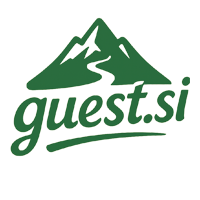
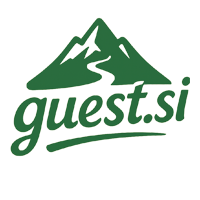
Kövesse ezt az útmutatót a regisztrációhoz, a fiókja kezeléséhez és a tárhely beállításához. A lehető legegyszerűbbre terveztük.
Üdvözöljük platformunkon! A kezdéshez navigáljon a főoldalunkra. Itt gyors hivatkozásokat talál a bejelentkezéshez vagy új fiók létrehozásához.
Kattintson a jobb felső sarokban található "Regisztráció" gombra a regisztrációs folyamat megkezdéséhez.
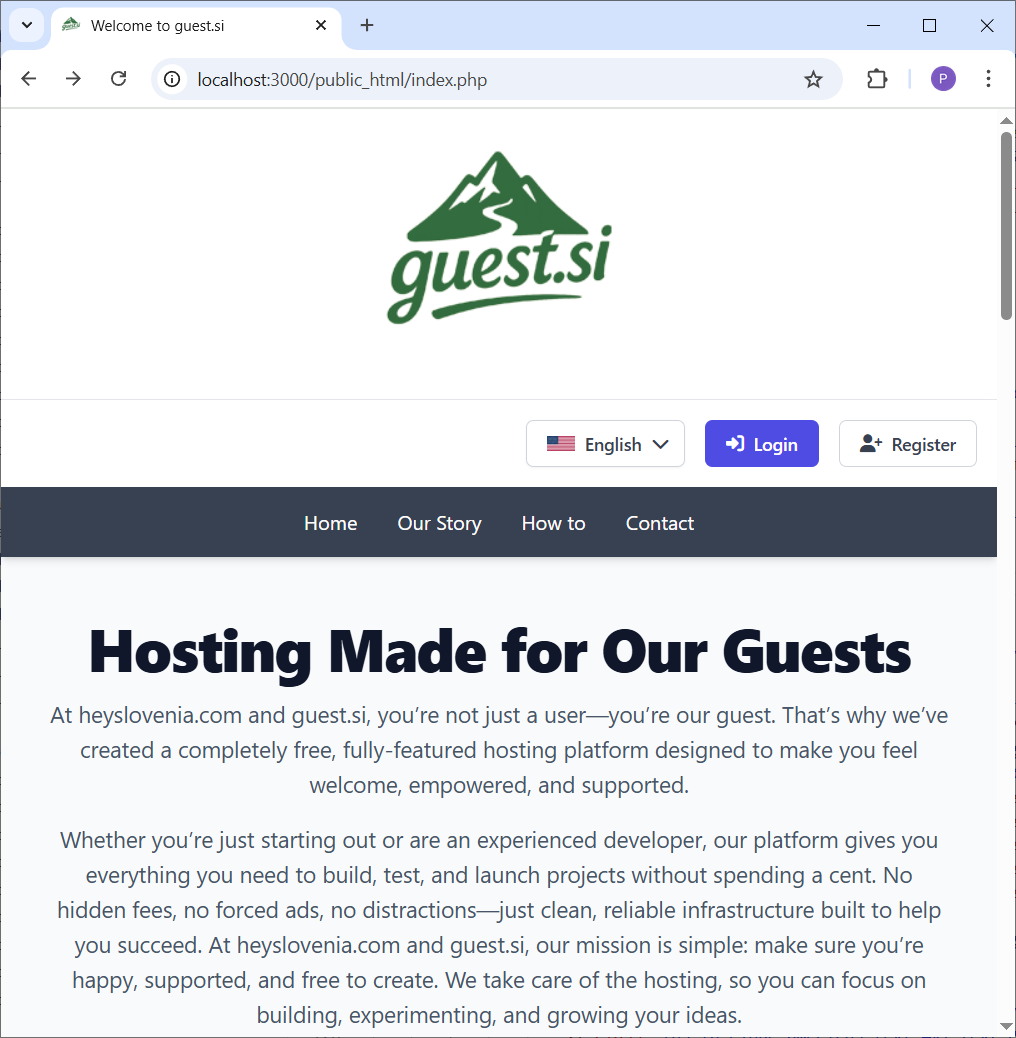
A regisztrációs oldalra kerül. Egyszerűen adja meg e-mail címét, válasszon biztonságos jelszót, és erősítse meg.
Miután megadta az adatokat, kattintson a "Regisztráció" gombra a folytatáshoz.
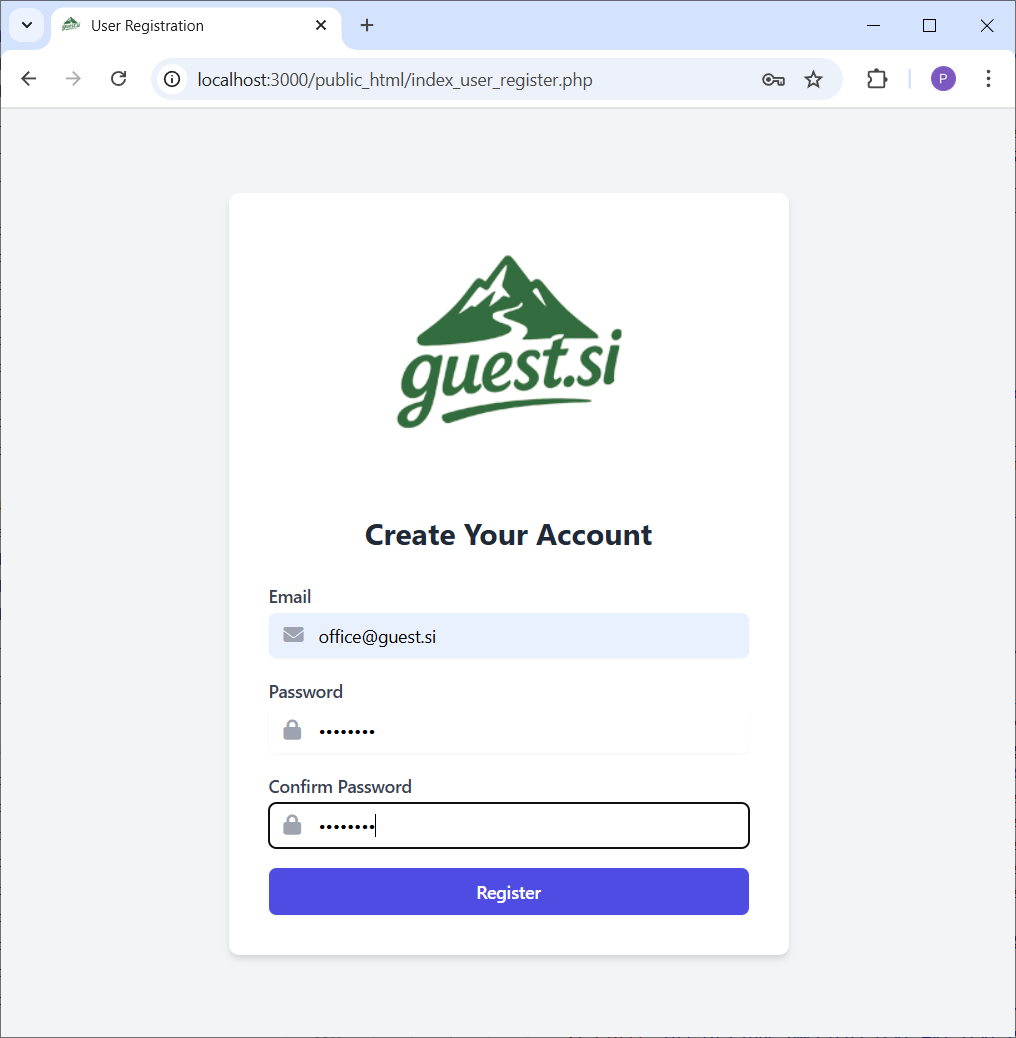
A regisztráció elküldése után ellenőriznünk kell az e-mail címét. Egy képernyő jelenik meg, amely arra kéri, hogy ellenőrizze postaládáját egy ellenőrző kódért.
Ez a lépés elengedhetetlen a fiókja biztonságához.
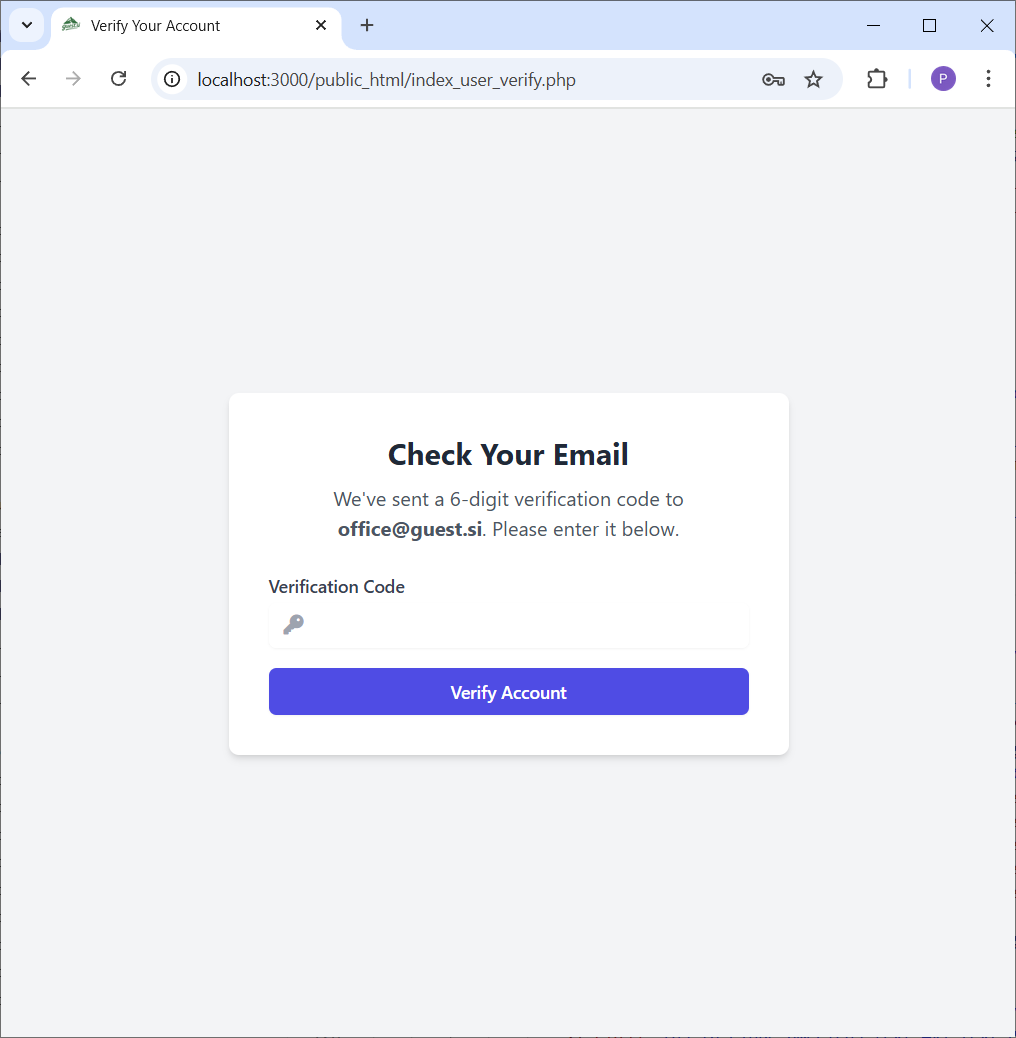
Nyissa meg e-mail kliensét, és keressen egy tőlünk érkezett e-mailt. Ez egy 6 számjegyű ellenőrző kódot tartalmaz.
Másolja ki ezt a kódot. Ha nem látja az e-mailt, feltétlenül ellenőrizze a spam vagy levélszemét mappát.

Térjen vissza az ellenőrző oldalra a böngészőjében, és illessze be vagy írja be a 6 számjegyű kódot a beviteli mezőbe.
Kattintson az "Fiók ellenőrzése" gombra a regisztráció befejezéséhez.
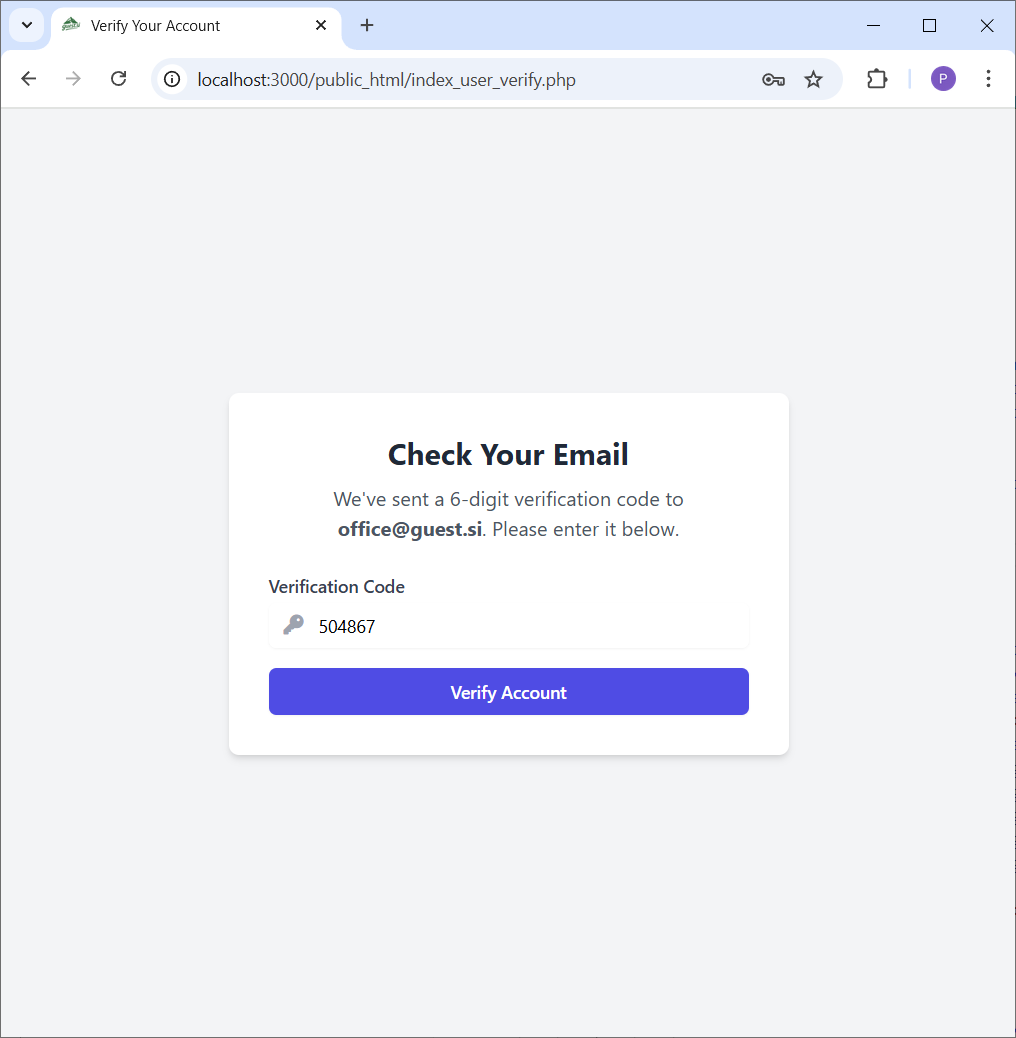
Gratulálunk! Fiókja sikeresen létrejött és ellenőrzésre került.
Most a "Tovább a Bejelentkezéshez" gombra kattintva folytathatja a bejelentkezési oldalon.
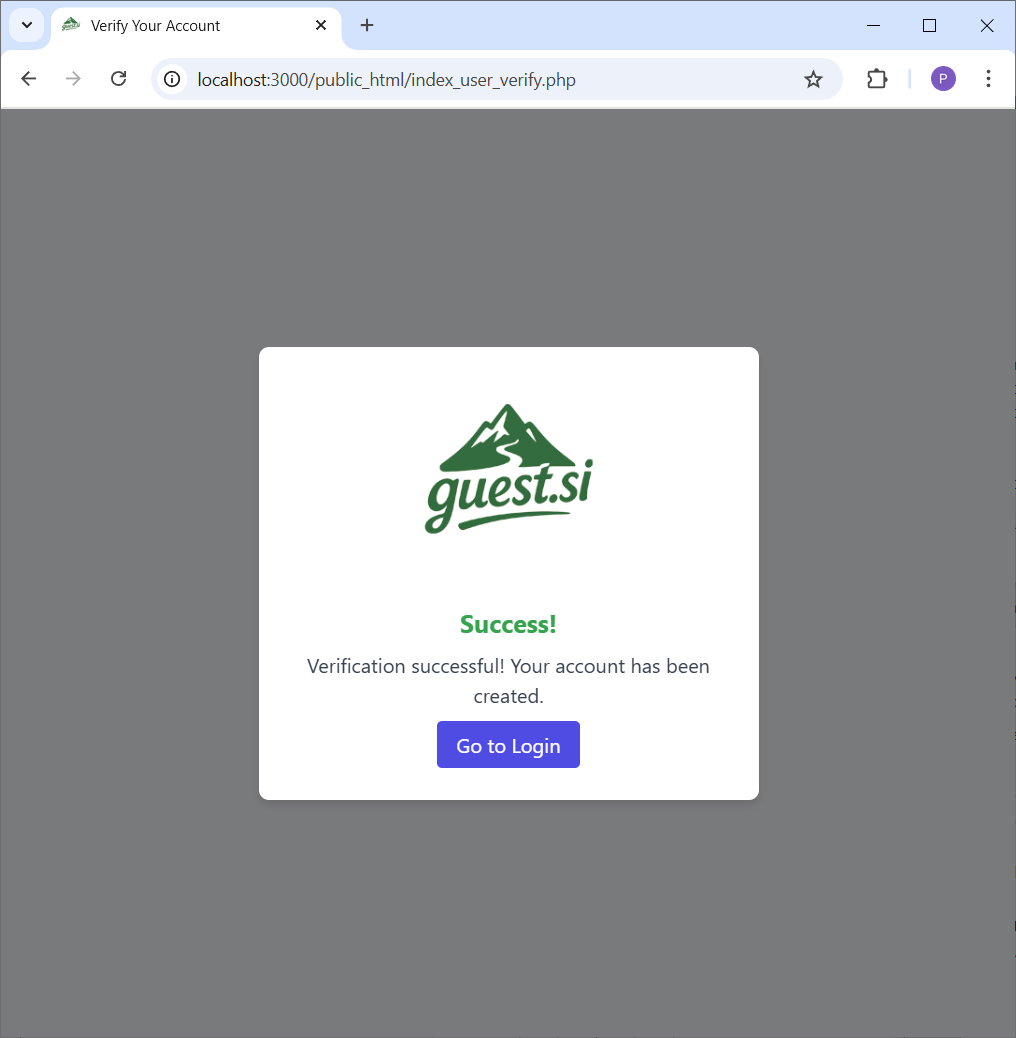
A bejelentkezési oldalon adja meg a regisztrációhoz használt e-mail címet és jelszót.
Kattintson a "Bejelentkezés" gombra a felhasználói vezérlőpult eléréséhez.
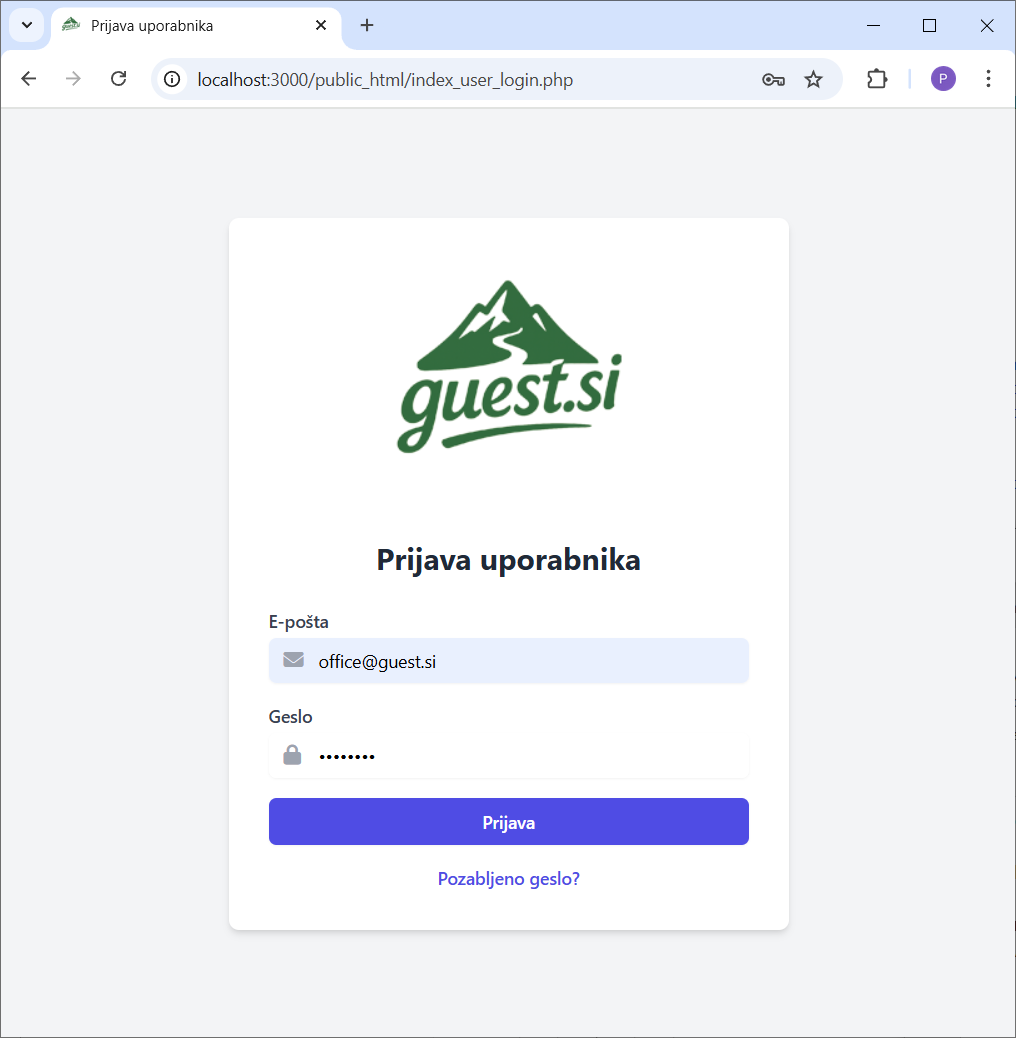
Ez a fő irányítópultja. Innen navigálhat fiókja minden szakaszához a bal oldali oldalsáv segítségével.
Az oldalsáv tartalmaz hivatkozásokat a Tárhelyinformációkhoz, Nyelvi beállításokhoz és Fiókbeállításokhoz.
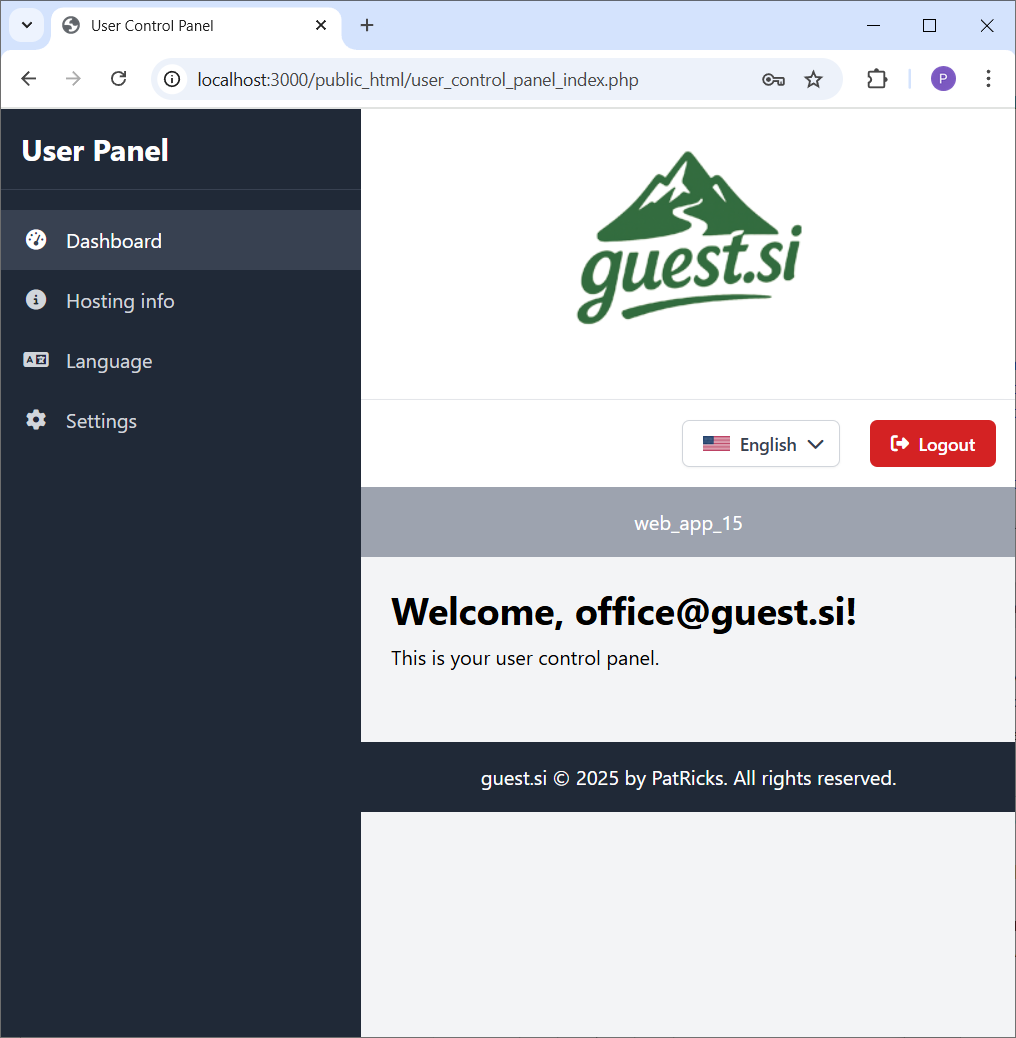
Kattintson az oldalsávban található "Tárhelyinformációk" fülre. Ez a rész tartalmazza a tárhelykörnyezetének minden kritikus részletét.
Itt találja a DNS szervereit, a vezérlőpult hitelesítő adatait, és kezelheti a domainjét.
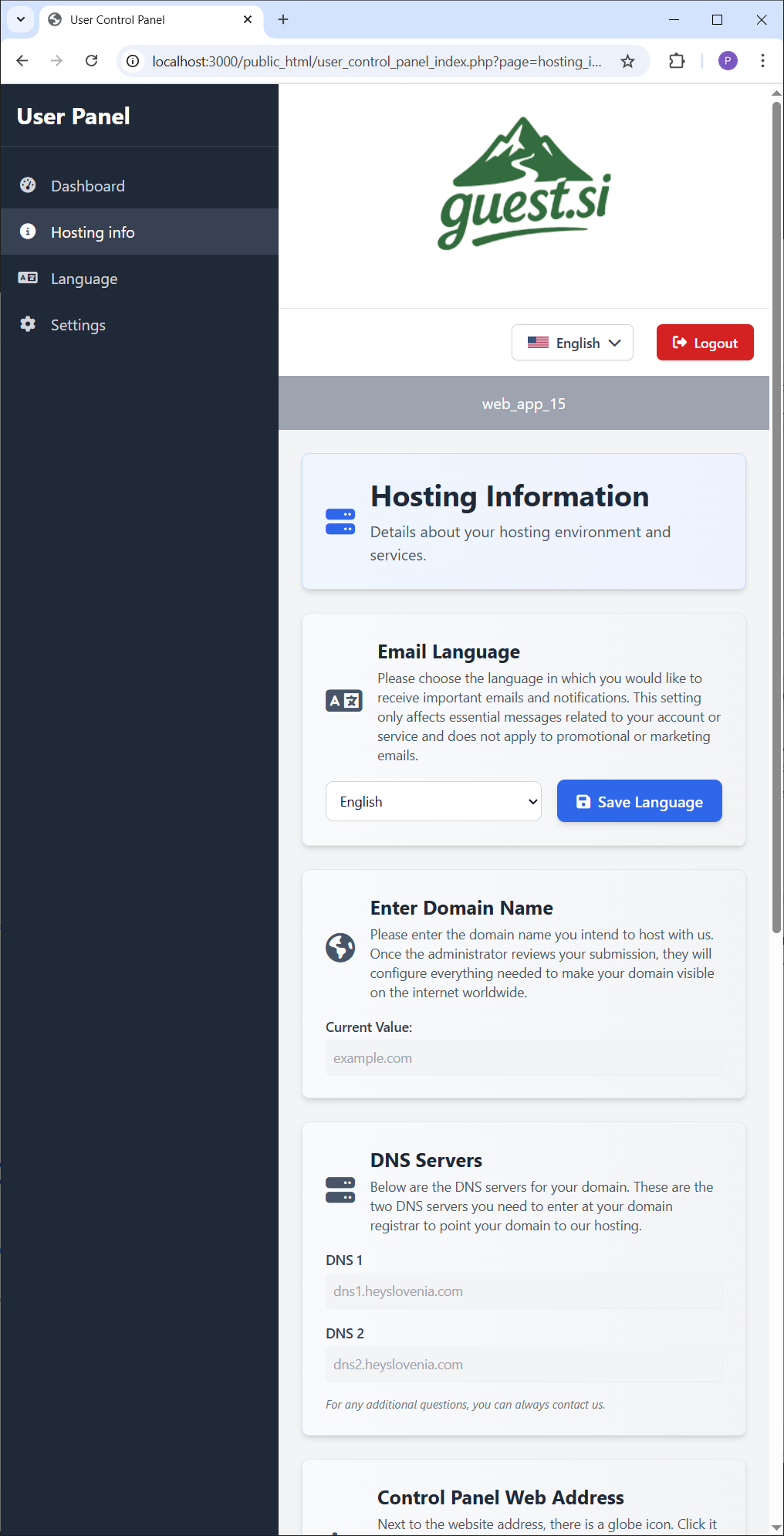
A "Nyelv" fül lehetővé teszi a vezérlőpult elérhető nyelveinek megtekintését.
Itt állíthatja be az alapértelmezett nyelvet, amelyet elment a profiljába a jövőbeni látogatásokhoz.
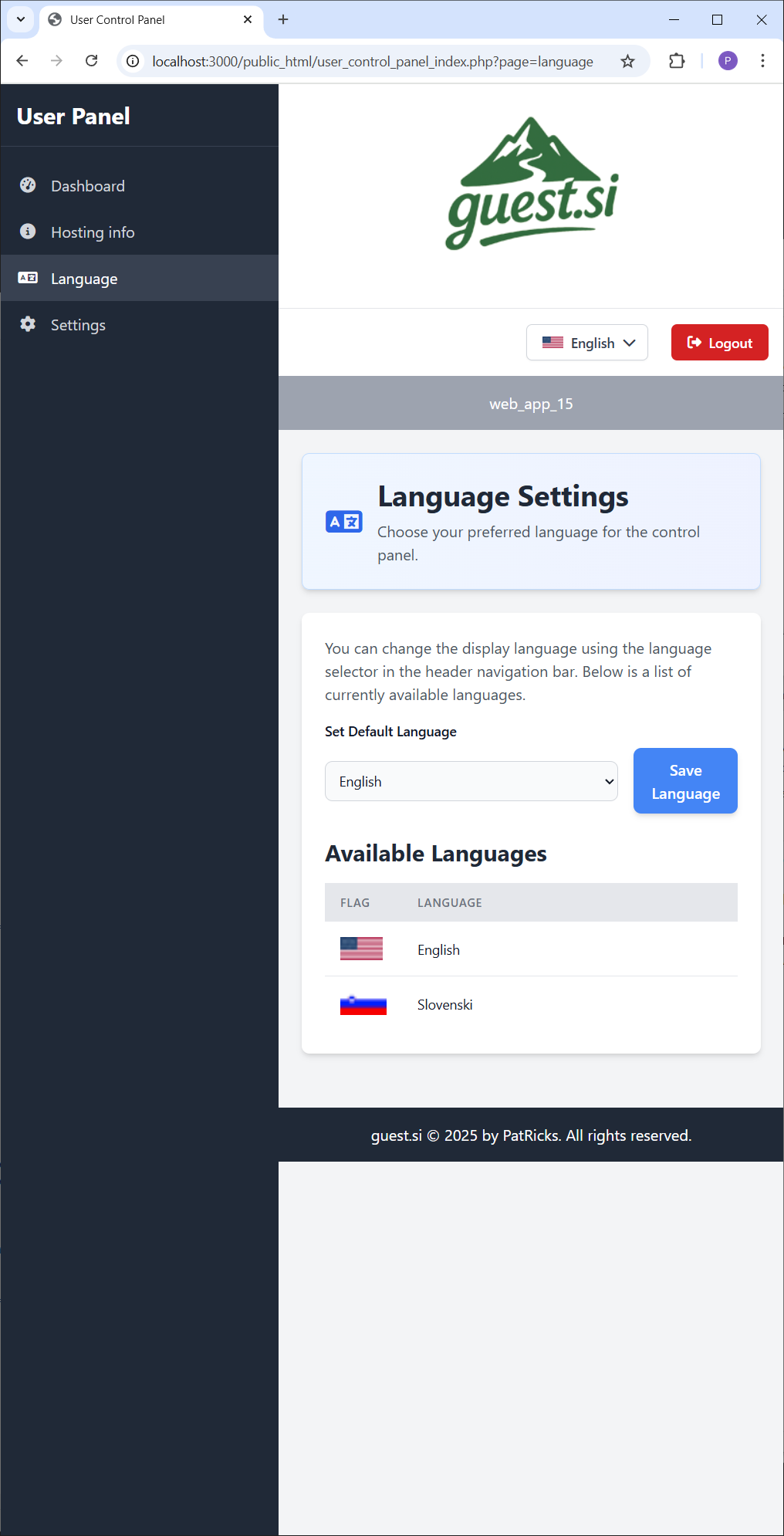
A "Beállítások" fülön megtekintheti felhasználói adatait, például az e-mail címét és a regisztráció dátumát.
Itt módosíthatja a fiók jelszavát is a biztonság érdekében.
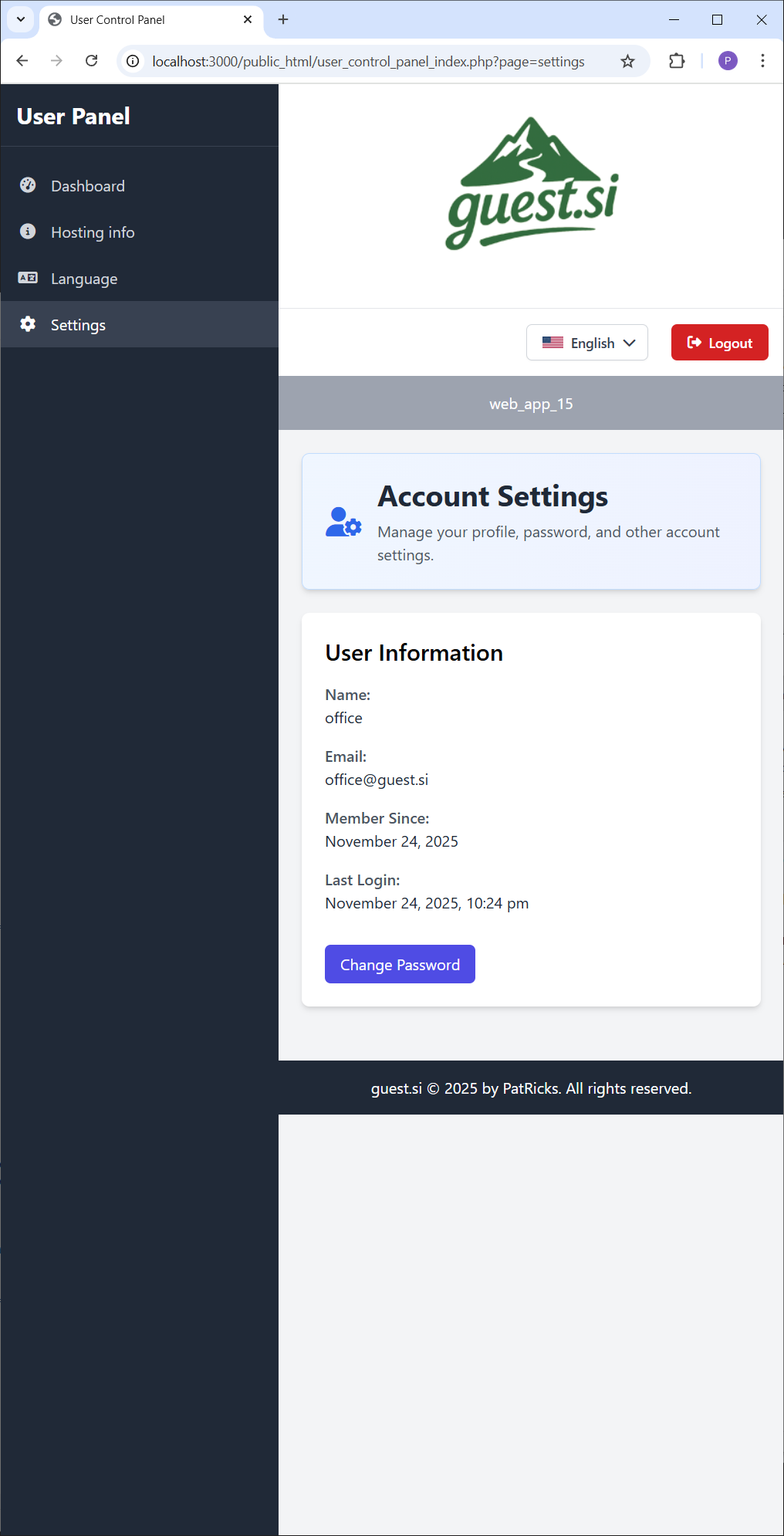
Visszatérve a "Tárhelyinformációk" fülre, görgessen le a "Vezérlőpult webcíme" részhez.
Ez a kártya tartalmazza a webszerver vezérlőpultjának URL-jét, valamint a bejelentkezéshez szükséges felhasználónevet és jelszót.
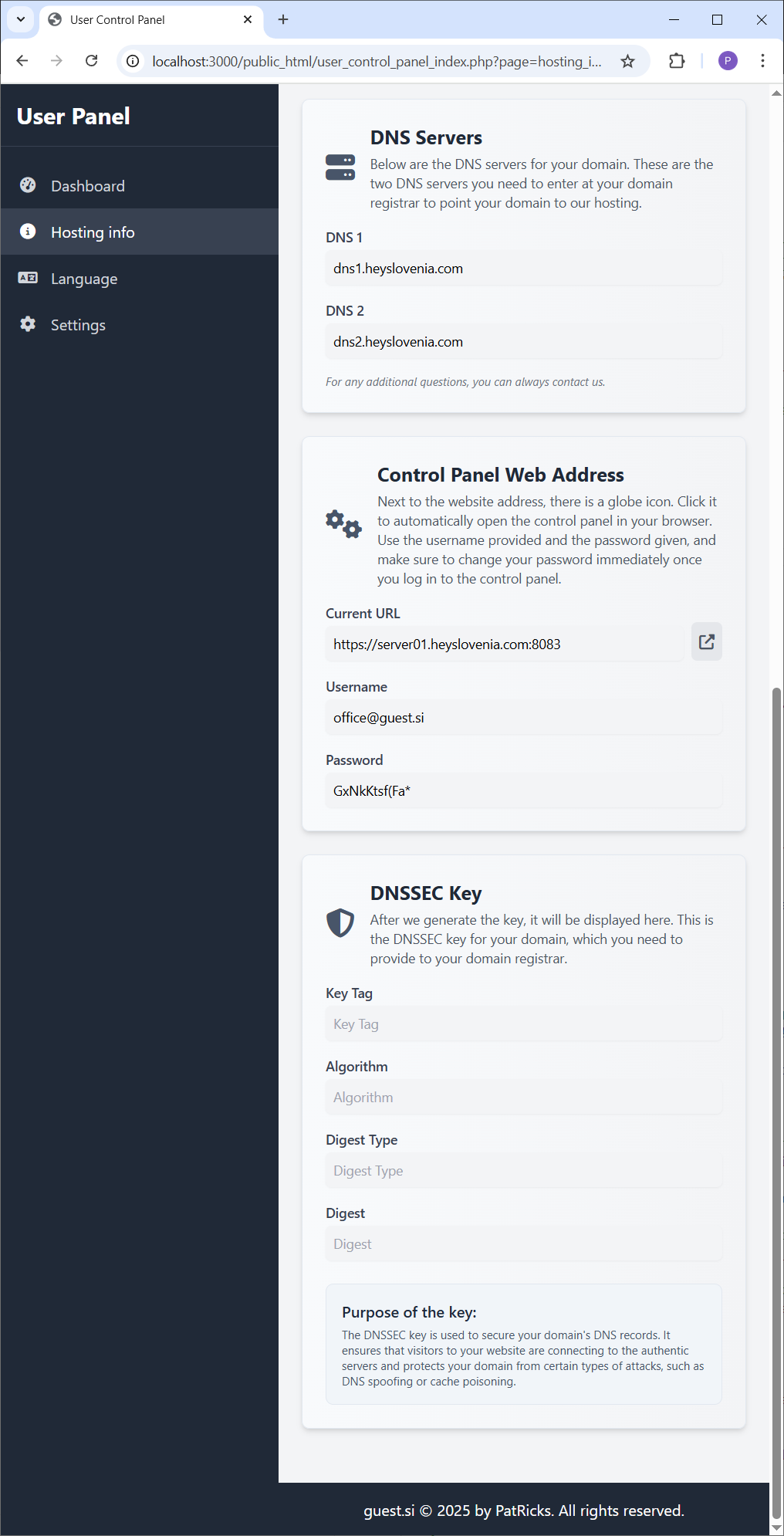
A webszerver vezérlőpultjának megnyitásához egyszerűen kattintson az URL melletti külső hivatkozás ikonra.
Ez megnyitja a bejelentkezési oldalt egy új böngészőfülön az Ön kényelme érdekében.
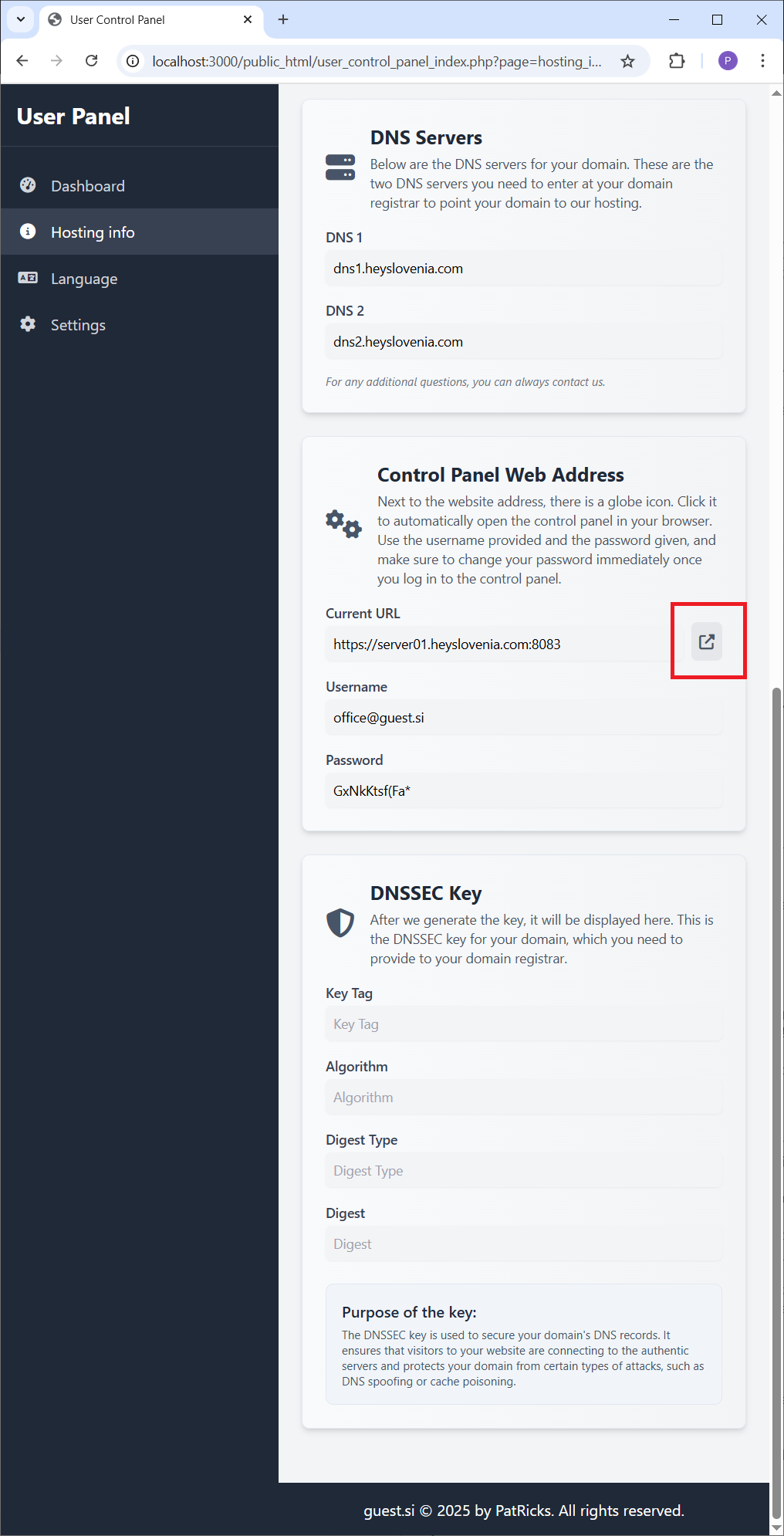
A vezérlőpult bejelentkezési oldalán használja a felhasználói panelen megadott felhasználónevet és jelszót.
Adja meg hitelesítő adatait, és kattintson a "Bejelentkezés" gombra a szerverkezelő felület eléréséhez.
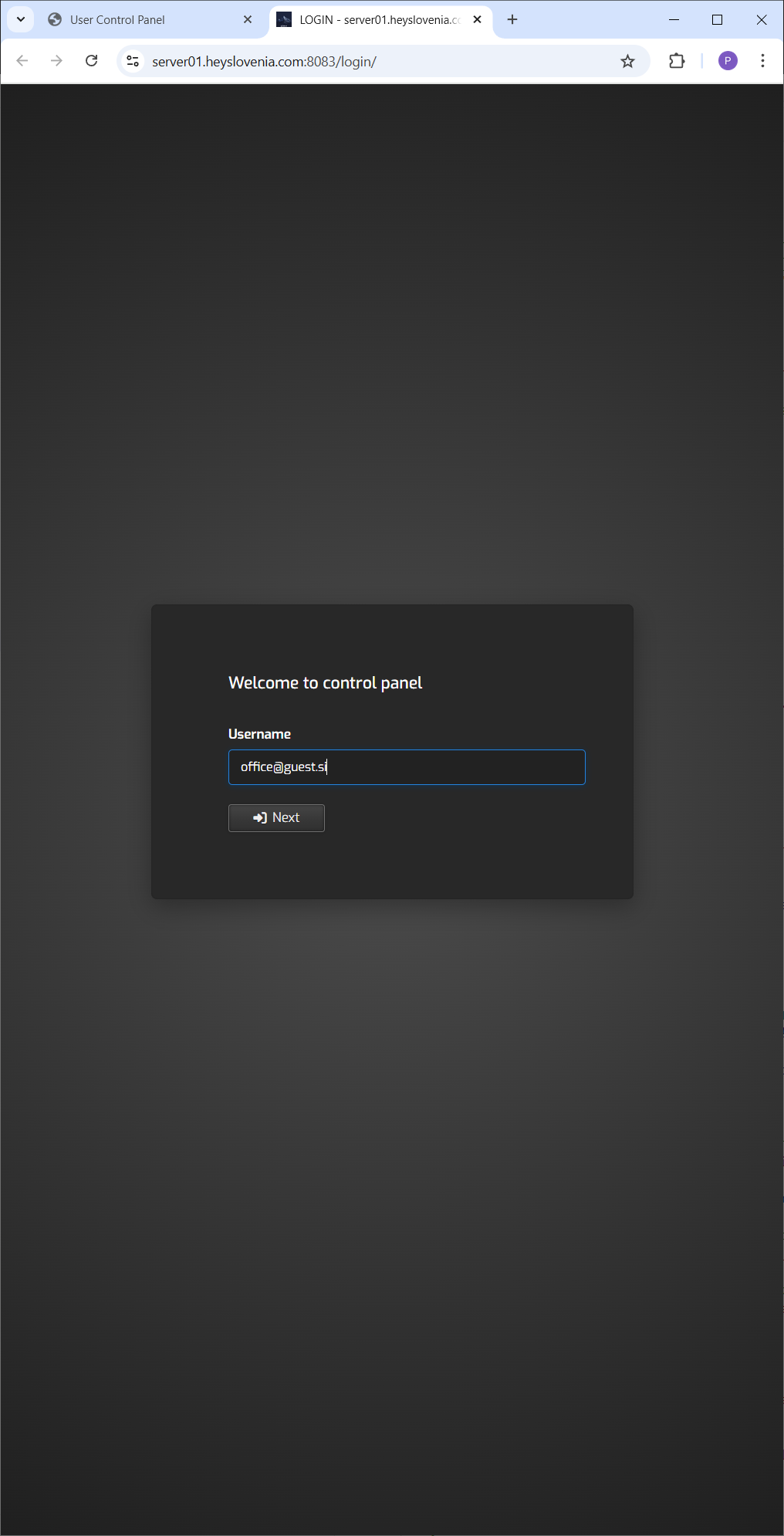
Most már be van jelentkezve a Vezérlőpultba. Ez a hatékony felület teljes ellenőrzést biztosít a tárhelykörnyezete felett.
Innen hozzáadhatja web domainjét, kezelheti a DNS rekordokat, létrehozhat e-mail fiókokat, beállíthat adatbázisokat és még sok mást.
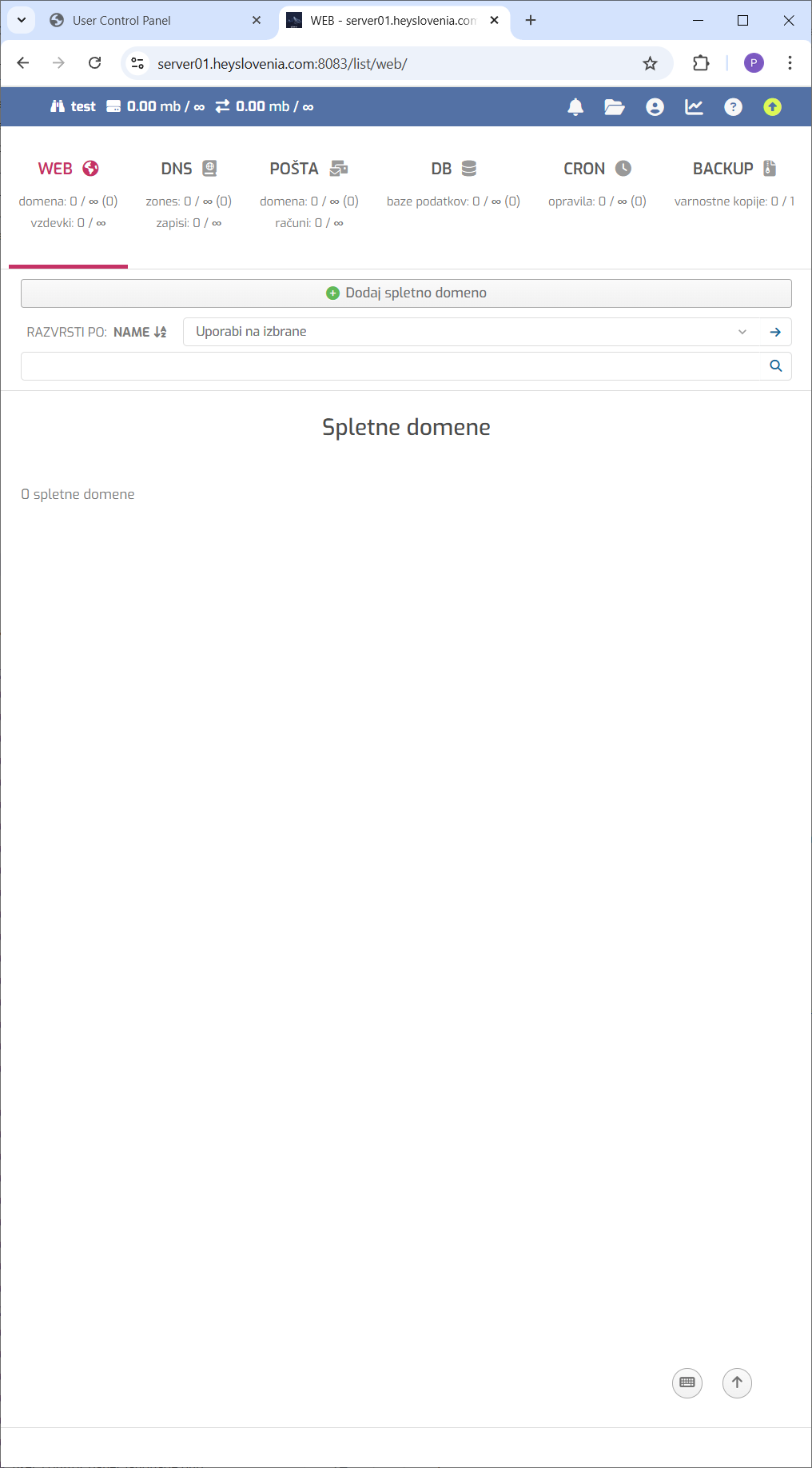
Gratulálunk! Most már egy teljesen működőképes tárhelykörnyezet van a keze ügyében. Platformunkat úgy terveztük, hogy intuitív legyen, de ha elakadna, ne habozzon kapcsolatba lépni velünk.
Köszönjük, hogy közösségünk tagja. Alig várjuk, hogy lássuk, mit épít!